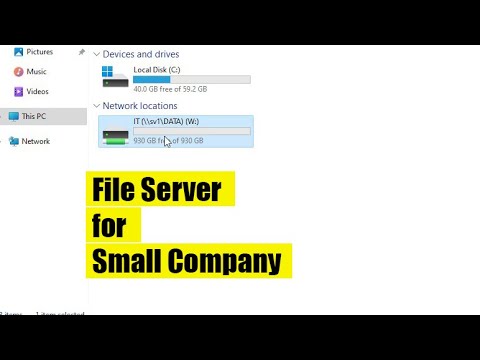Opiskelijat, jotka ovat käyttäneet OneNote App olisi samaa mieltä siitä, että OneNote Appin kyky kirjata ja ottaa käsin kirjoitettuja muistiinpanoja luokassa on valtava käyttö. On monia muita etuja, jotka kannattaa mainita ja siksi osa säännöllistä kirjoitustyötäni täällä. Huomaa - tämän viestin tiedot koskevat Windows 8 OneNote App, ei Office OneNote -ohjelmistoa.

Windows 8 OneNote -sovellus
Parannettu muokkaus kynällä ja musteella
Metro-tyylinen OneNote-sovellus Windowsissa on radiaalinen valikkojärjestelmä. Sovelluksen keskikappaleen avulla voidaan muokata ja poistaa osia digitaalisesta musteesta ja valita kynän mukauttaminen piirtämisen ja käsinkirjoituksen aikana. Vaihtoehdot tulevat näkyviin, kun saat kynän lähelle näytöllä, kehottaen säteittäisen valikon ilmaisua ponnahtamatta.
Napauta sitä, jos haluat avata ja nähdä käytettävissä olevat kynät. Oletuksena valikossa on neljä kynää. Voit muokata niitä siirtymällä radan valikon toiselle tasolle ja valitsemalla haluttu väri ja paksuus.

Ota kuvaruutu Share-charmilla
Voidaan napata lähes minkä tahansa kuvakaappaus ja lähettää se OneNoteen Windows Share Charmin kautta. Noudata seuraavia ohjeita:
Paina Win + C tai pyyhkäise näytön oikean reunan yli saadaksesi näkyviin charmin bar -haun. Valitse OneNote ja valitse Lähetä. Valmiit näytöt lähetetään OneNote-sovellukselle heti! Sovellus näyttää luonnollisesti esikatselun kuvakaappauksesta ennen sen lähettämistä OneNote-sovellukseen.
Dokumenttien, aikakauslehtien ja valokuvien kaappaaminen Camera Scan -ohjelmalla
Käytetyimmillään sähköisessä tiedonhankintaratkaisussa on myös Kameran skannaus, jonka avulla voit saada asiakirjojen ja valokuvien kuvien OneNoteksi. Ominaisuus itsessään, ilman mitään komentoja, pyörii, tasoittaa ja poistaa ei-toivotut elementit ja terävöittää kuvan niin, että se näyttää skannatulta dokumentilta.
Kameran tarkistuksen käyttämiseksi valitse kamera säteittäisessä valikossa. Katso video lisää apua tästä.
Viimeisimmät huomautukset ja sivun esikatselut
Kun avaat OneNote-sovelluksen, näet kaikki viimeiset muistiinpanot, joita olet ottanut käyttämättömistä laitteista riippumatta. Viimeaikaiset muistiinpanot -näkymä näyttää kaikki muistiinpanot oikeassa järjestyksessä muistuttaen, kun niitä on viimeksi muokattu.
Se, mikä muuttaa sovellusta, on myös sen sivun esikatseluominaisuus. Sovellus näyttää vain sivun otsikon sijaan esikatselun kerättyjä muistiinpanoja. Sivun esivalmistelut säästää ponnisteluja avaamalla koko sivun. Lyhyisiin muistiinpanoihin ja yksinkertaisiin muistutuksiin, kuten "matematiikan kotitehtäviin", esikatselu sisältää usein kaikki tarvittavat tiedot.

OCR
OneNote App sisältää ennen kaikkea sisäänrakennetun OCR-tiedoston. Tämä on yksi OneNoten alleennätyistä ja alimitoitetuista ominaisuuksista. Mihin sitä käytetään? Kopioi ja liitä kuva OneNote-asiakirjaan ja valitse sitten Kopioi teksti kuvasta. Saat välittömästi tekstin tekstin, joka voidaan liittää OneNoteksi tai johonkin muuhun paikkaan.
Mene tänne katsomaan jotain viileää OneNote-vinkkejä ja vihjeitä.
Lähde.
Aiheeseen liittyvät julkaisut:
- OneNote-tuottavuusvihjeitä, joiden avulla saat parhaan mahdollisen hyödyn
- OneNote Windows Store App, saa Radial Menu, OCR, Kameran skannaus ja paljon muuta
- Käytä Narrator & Magnifier nopeasti näillä pikanäppäimillä Windows 10: ssa
- Käytä Windowsin musteen työtilaa henkilökohtaiseen kynän käyttökokemukseen Windows 10: ssa
- Kuinka käyttää OneNoten käsialaa ja OCR-ominaisuuksia iPadissa